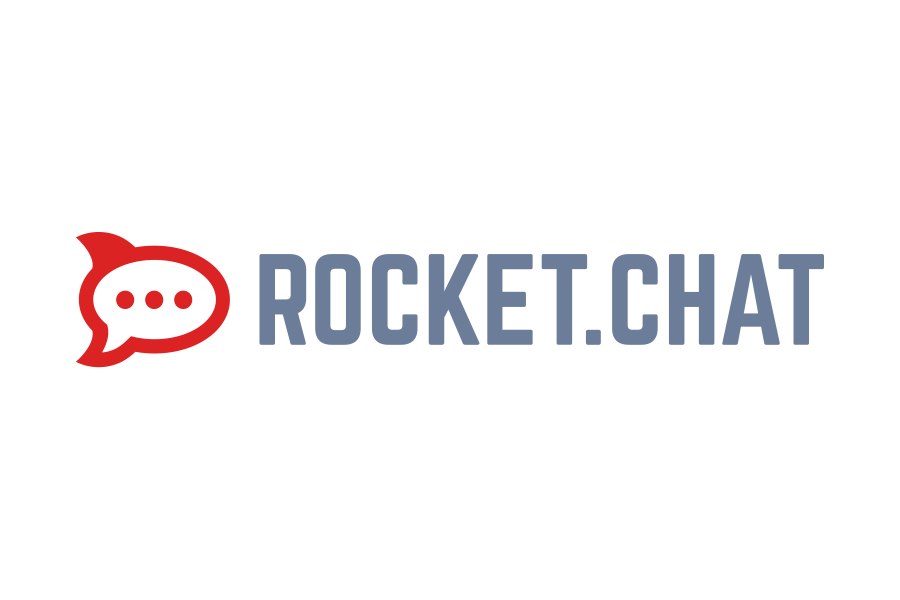Rocket.Chat Server und Ubuntu 22.04
In der folgenden Anleitung wird beschrieben, wie Sie Rocket.Chat unter Ubuntu installieren 22.04 Es ist einfach mit dem Snap-Paketmanager zu installieren.
Fühlen Sie sich frei zu lesen.
Zunächst aktualisieren wir die Paket-Repositorys und das System selbst.
1 | apt-get update -y |
1 | apt-get upgrade -y |
Lassen Sie uns im Handumdrehen nach dem Paket suchen:
1 | sudo snap search rocketchat-server |
Und wir installieren es:
1 | sudo snap install rocketchat-server |
Wir fügen der Firewall einen Port hinzu, wenn wir ihn verwenden:
1 | sudo ufw allow 3000 |
Wir gehen jetzt im Browser unter :
unsere IP-Adresse:3000 und wir nehmen die Erstkonfiguration vor und erstellen ein Administratorkonto:
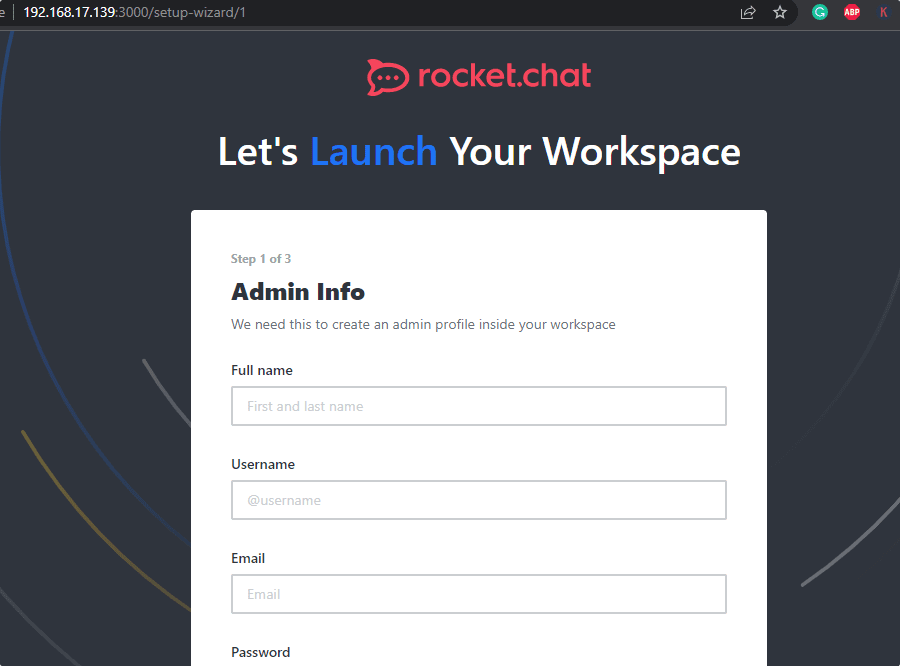
Um zum Verwaltungsbereich zu gelangen, gehen Sie zur Adresse:
1 | http://naszadresip:3000/admin |
Wenn wir möchten, dass unser Chat nicht nur unter unserer IP-Adresse verfügbar ist, verwenden wir nginx als Proxy.
Wir installieren nginx
1 | sudo apt install nginx |
dnf installiere nginx -y:
1 | sudo nano /etc/nginx/conf.d/rocketchat.conf |
über den Inhalt:
1 2 3 4 5 6 7 8 9 10 11 12 13 14 15 16 17 18 19 | server { listen 80; server_name czat.domena.pl; error_log /var/log/nginx/rocketchat_error.log; location / { proxy_pass http://127.0.0.1:3000/; proxy_http_version 1.1; proxy_set_header Upgrade $http_upgrade; proxy_set_header Connection "upgrade"; proxy_set_header Host $http_host; proxy_set_header X-Real-IP $remote_addr; proxy_set_header X-Forwarded-For $proxy_add_x_forwarded_for; proxy_set_header X-Forwarded-Proto http; proxy_set_header X-Nginx-Proxy true; proxy_redirect off; } } |
Wir starten nginx neu und führen es auf dem System aus:
1 | sudo systemctl restart nginx |
1 | sudo systemctl enable nginx |